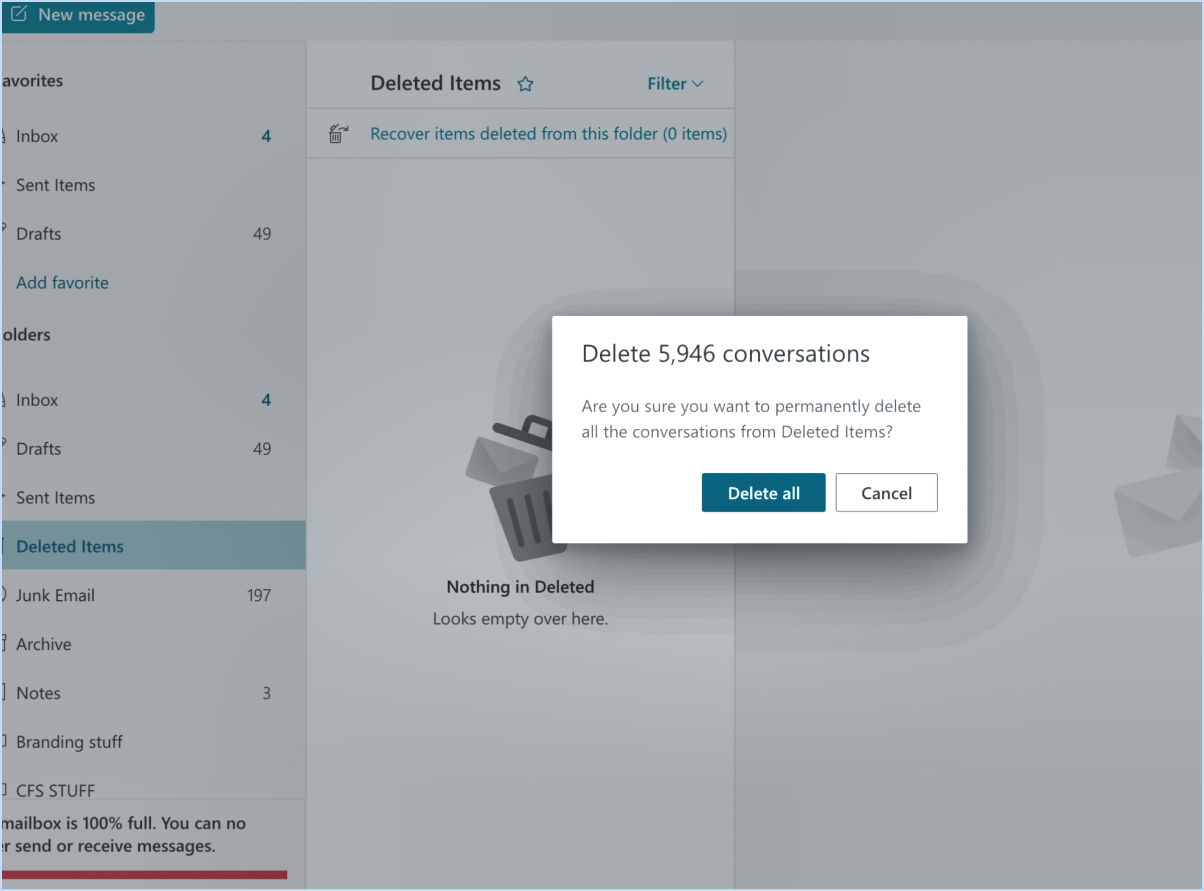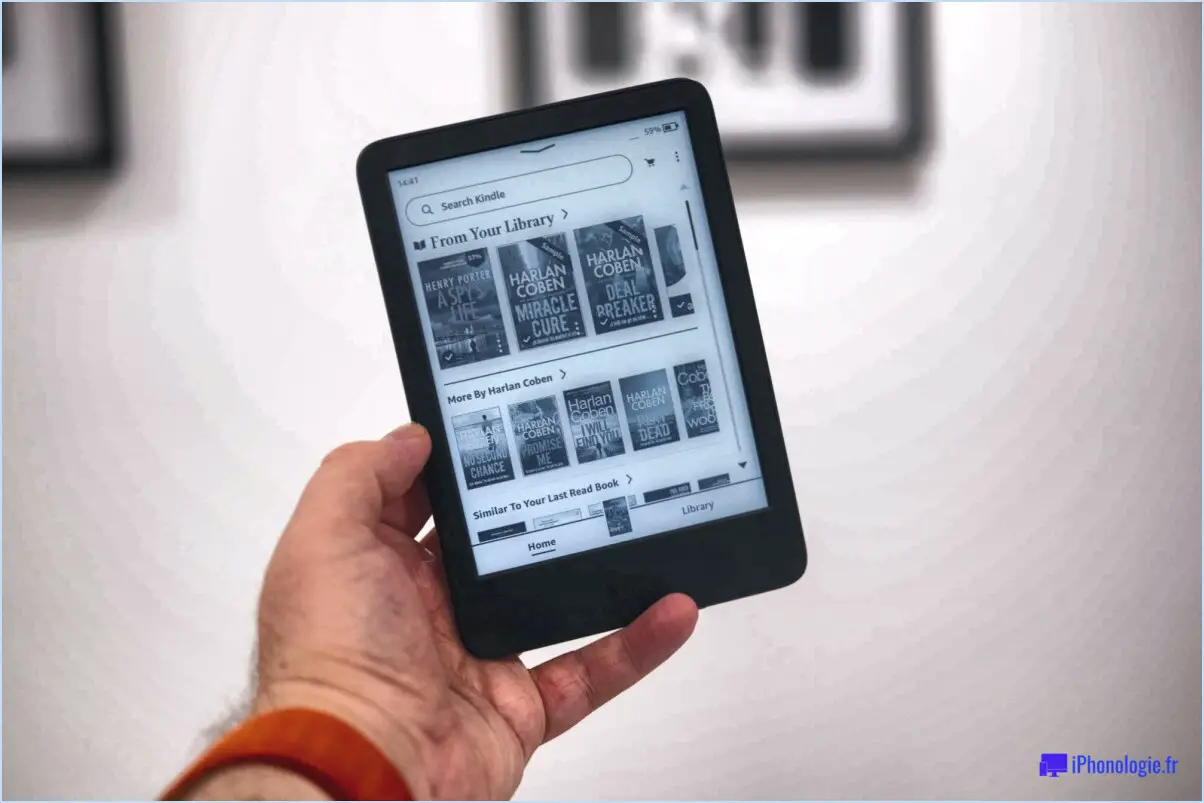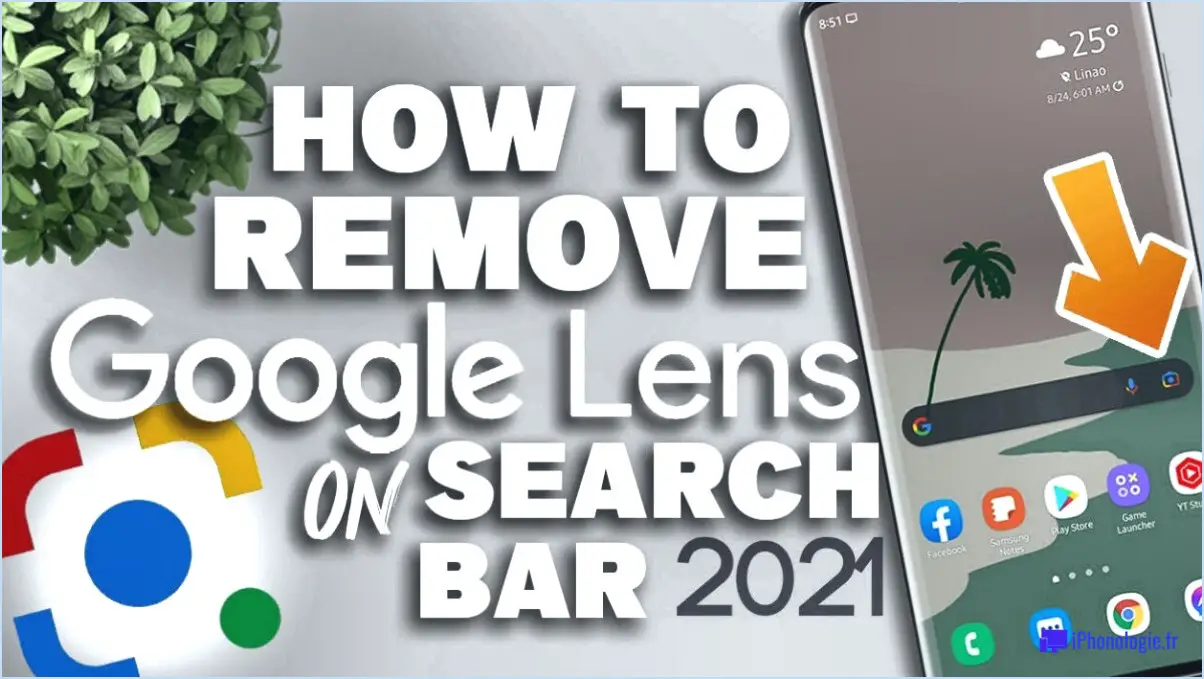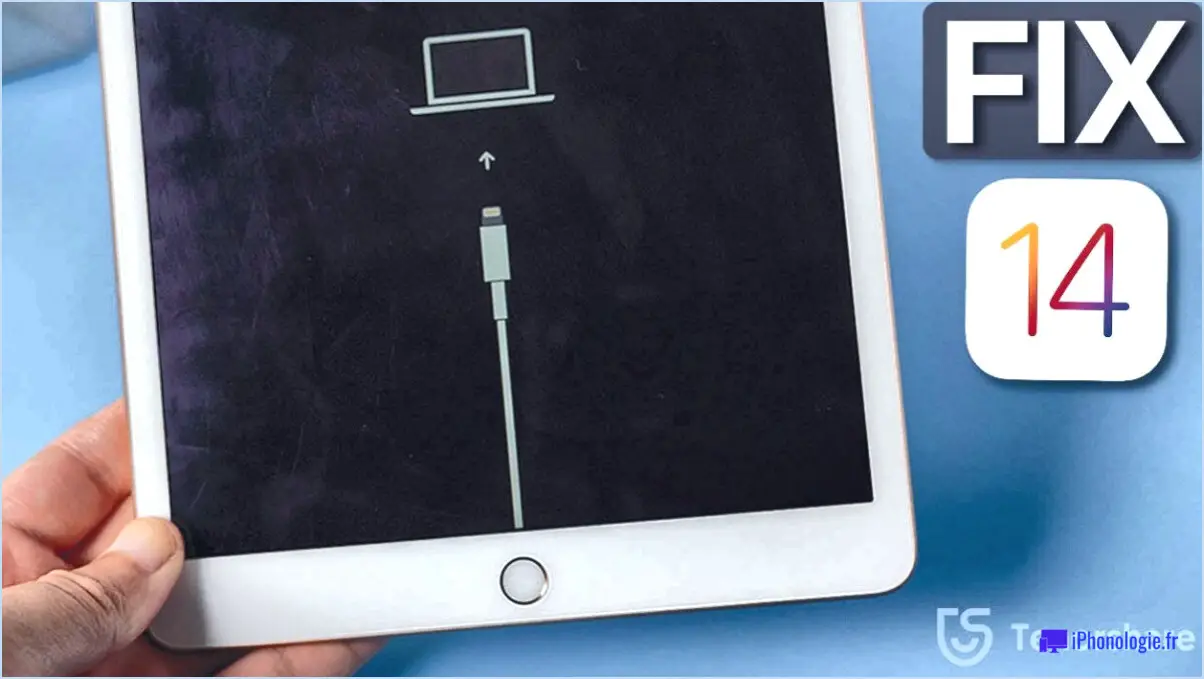Comment copier l'url de youtube sur iphone?
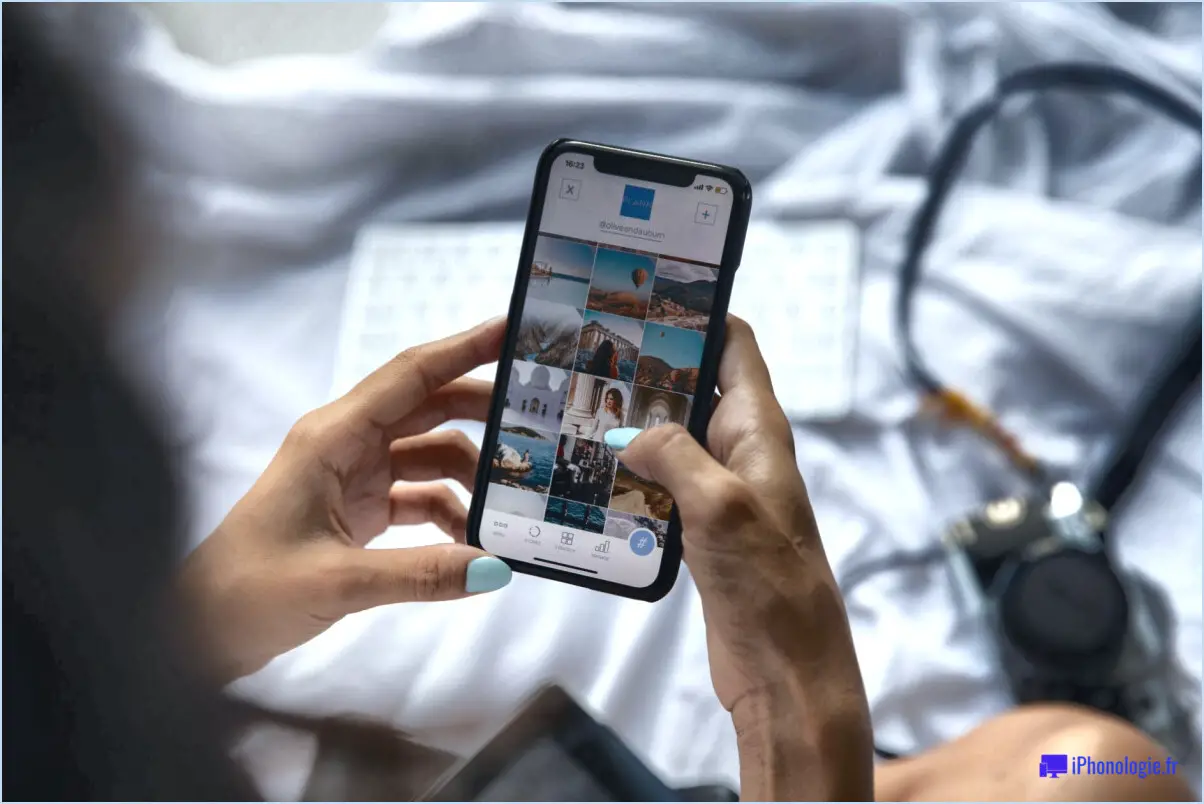
Pour copier une URL YouTube sur un iPhone, vous pouvez facilement utiliser le bouton Partager. Le bouton Partager est une fonction pratique qui vous permet de partager rapidement du contenu avec d'autres personnes ou d'effectuer des actions telles que la copie d'un lien. En suivant quelques étapes simples, vous pourrez copier l'URL de YouTube sur votre iPhone en un rien de temps.
- Ouvrez l'application YouTube sur votre iPhone et naviguez jusqu'à la vidéo dont vous souhaitez copier l'URL.
- Une fois la vidéo trouvée, cherchez le bouton Partager. Il est généralement représenté par une flèche pointant vers le haut et se trouve sous le lecteur vidéo.
- Appuyez sur le bouton Partager et une liste d'options de partage s'affiche.
- Parmi les options de partage, recherchez et sélectionnez l'option "Copier le lien". Cette action copiera automatiquement l'URL de YouTube dans le presse-papiers de votre appareil.
- Après avoir appuyé sur l'option "Copier le lien", vous verrez un message de confirmation indiquant que le lien a été copié avec succès.
- Vous pouvez maintenant passer à une autre application ou à un autre endroit où vous souhaitez coller l'URL de YouTube.
- Tapez et maintenez enfoncé le champ de texte ou l'endroit où vous souhaitez coller l'URL, puis sélectionnez l'option "Coller" dans le menu contextuel qui apparaît.
- L'URL YouTube que vous avez copiée depuis l'application YouTube est maintenant collée à l'emplacement sélectionné, ce qui vous permet de la partager ou de l'utiliser selon vos besoins.
En suivant ces étapes, vous pouvez copier rapidement et efficacement une URL YouTube sur votre iPhone à l'aide du bouton Partager. Cette méthode vous permet de partager facilement des vidéos avec des amis, d'enregistrer des liens pour plus tard ou de les utiliser de diverses manières.
Comment copier une URL sur mon iPhone?
Pour copier une URL sur votre iPhone, suivez les étapes suivantes :
- Ouvrez l'application Safari sur votre iPhone.
- Naviguez jusqu'au site web dont vous souhaitez copier l'URL.
- Tapez et maintenez l'URL dans la barre d'adresse en haut de l'écran.
- Un menu s'affiche avec des options. Sélectionnez "Copier" dans le menu.
- L'URL est maintenant copiée dans le presse-papiers de votre iPhone.
Vous pouvez maintenant coller l'URL copiée partout où vous en avez besoin. Pour coller, touchez longuement un champ de texte ou un document, puis sélectionnez "Coller" dans le menu qui s'affiche. Cela vous permet de partager l'URL par le biais de messages, d'e-mails ou de toute autre application prenant en charge le collage.
Copier des URL sur votre iPhone est un moyen rapide et pratique de partager des liens avec d'autres personnes ou de les enregistrer pour référence ultérieure.
Comment trouver l'URL de ma chaîne YouTube sur mon iPhone?
Pour trouver l'URL de votre chaîne YouTube sur votre iPhone, procédez comme suit :
- Lancez l'application YouTube sur votre iPhone.
- Tapez sur les trois lignes horizontales situées dans le coin supérieur gauche de l'écran principal.
- Faites défiler le menu qui s'affiche et sélectionnez "Chaîne".
- Dans la section "Channel Settings", vous trouverez l'URL de votre chaîne affichée.
En suivant ces étapes, vous pouvez facilement trouver et accéder à l'URL de votre chaîne YouTube sur votre iPhone à l'aide de l'application YouTube.
Comment puis-je enregistrer des vidéos de YouTube sur mon iPhone?
Pour enregistrer des vidéos de YouTube sur votre iPhone, plusieurs possibilités s'offrent à vous. Tout d'abord, vous pouvez utiliser une application appelée Documents by Readdle. Cette application offre une solution pratique pour télécharger et enregistrer des vidéos, ainsi que d'autres fichiers, directement sur votre iPhone. Vous pouvez également visiter le site web SaveFrom.net, qui vous permet de télécharger des vidéos à partir de YouTube et d'autres sites web. Ces deux méthodes permettent de stocker facilement vos vidéos préférées sur votre iPhone pour les visionner hors ligne ou les utiliser ultérieurement.
Comment copier un lien sur mon téléphone?
Copier un lien sur votre téléphone est un processus simple qui peut être réalisé de différentes manières. Voici deux méthodes que vous pouvez essayer :
- Appuyez longuement : Appuyez et maintenez votre doigt sur le lien que vous souhaitez copier. Au bout d'un moment, un menu s'affiche avec différentes options. Tapez sur "Copier" ou sur l'icône qui représente la copie pour enregistrer le lien dans votre presse-papiers.
- Tapez à trois doigts : Placez simultanément trois doigts sur l'écran, puis tapez sur le lien. Ce geste est généralement activé dans les paramètres d'accessibilité de votre téléphone. Comme pour la méthode de l'appui long, un menu s'affiche, vous permettant de choisir "Copier" pour copier le lien.
Ces méthodes fonctionnent sur la plupart des smartphones et devraient vous aider à copier rapidement des liens sur votre téléphone. Bonne copie !
Existe-t-il un raccourci pour coller sur l'iPhone?
Certainement ! L'iPhone offre en effet un raccourci pratique pour coller. Pour coller rapidement du contenu, suivez les étapes suivantes :
- Sélectionnez le texte ou l'élément que vous souhaitez copier.
- Une fois le contenu sélectionné, appuyez sur le bouton Contrôle du clavier de l'iPhone et maintenez-le enfoncé.
- Tout en maintenant le bouton Contrôle enfoncé, touchez la touche V.
En suivant ces étapes, le contenu sélectionné sera collé à l'endroit souhaité. Ce raccourci de collage sur l'iPhone permet de gagner du temps et de transférer efficacement des informations. Essayez-le et améliorez votre productivité sur votre iPhone !
Comment copier et coller sur l'iPhone XR?
Pour copier et coller sur l'iPhone XR, procédez comme suit :
- Sélectionnez le texte que vous souhaitez copier en tapant dessus et en le maintenant enfoncé. Cela fera apparaître une loupe et un menu.
- Ajustez la sélection en faisant glisser les marqueurs pour inclure le texte souhaité.
- Pour copier le texte, vous avez deux options :
a. Utilisez les raccourcis clavier : Appuyez sur l'option "Copier" dans le menu qui s'affiche.
b. Utilisez le centre de contrôle : Balayez vers le haut depuis le bas de l'écran pour ouvrir le Centre de contrôle, puis appuyez sur le bouton "Copier".
- Pour coller le texte copié, recherchez l'endroit où vous souhaitez le coller.
- Tapez et maintenez dans le champ de texte jusqu'à ce qu'un menu apparaisse.
- Appuyez sur l'option "Coller" pour insérer le texte copié à cet endroit.
N'oubliez pas que vous pouvez utiliser ces étapes pour copier et coller du texte dans les apps, les messages, les e-mails et d'autres endroits sur votre iPhone XR. Profitez d'un copier-coller transparent !
Comment coller un lien URL?
Pour coller un lien URL suivez ces étapes simples :
- Copier le lien: Cliquez sur l'URL que vous souhaitez copier, puis appuyez sur Ctrl+C sur votre clavier. Vous copierez ainsi le lien dans votre presse-papiers.
- Ouvrir un document vierge ou un courriel: Naviguez jusqu'au document ou à l'e-mail dans lequel vous souhaitez coller le lien.
- Coller le lien: Une fois que vous êtes à l'endroit souhaité, appuyez sur Ctrl+V sur votre clavier. Vous collerez ainsi le lien URL de votre presse-papiers dans le document ou l'e-mail.
En suivant ces étapes, vous pouvez coller sans effort un lien URL dans n'importe quel document, courriel ou champ de texte.
Comment coller sur l'iPhone sans tenir la main?
Pour coller sur un iPhone sans le tenir, vous avez plusieurs possibilités. Tout d'abord, vous pouvez utiliser la fonction Assistive Touch. Il vous suffit de vous rendre dans Réglages > Général > Accessibilité et activez Assistive Touch. Lorsque vous souhaitez coller, appuyez sur l'icône Assistive Touch, puis sur l'option Coller.
Vous pouvez également utiliser 3D Touch. Appuyez fermement sur l'écran à l'endroit où vous voulez coller, et un menu apparaîtra. Choisissez l'option Coller dans le menu pour terminer l'action.
Ces deux méthodes permettent un collage pratique et efficace sur votre iPhone, sans qu'il soit nécessaire de maintenir l'écran enfoncé.